Jak pobrać przeglądarkę internetową w systemie Windows bez korzystania z innej przeglądarki
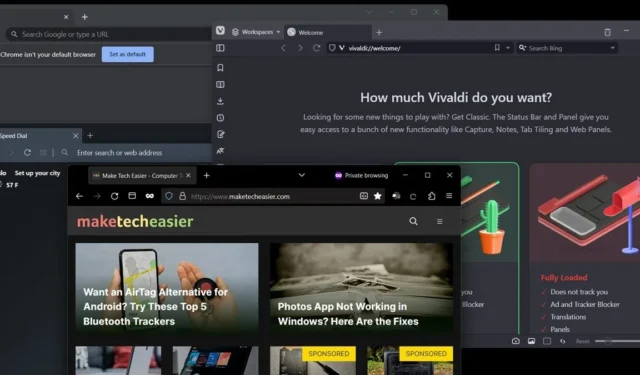
Większość użytkowników systemu Windows chce zainstalować swoją ulubioną przeglądarkę internetową po zakupie nowego komputera lub przeprowadzeniu czystej instalacji systemu Windows. Niektórzy nie są świadomi, że mogą zainstalować wybraną przeglądarkę bez korzystania z innej. W tym samouczku omówiono sposób pobierania przeglądarki internetowej bez korzystania z oddzielnej przeglądarki. Metody te są na tyle wszechstronne, że można ich używać również w przypadku innego oprogramowania.
1. Pobierz za pośrednictwem Microsoft Store
Jednym z ulepszeń Microsoft Store jest możliwość pobierania innych aplikacji. Wcześniej użytkownicy byli ograniczeni do pobierania tylko aplikacji UWP, które zostały opracowane specjalnie dla Microsoft Store. Ta zmiana umożliwia pobieranie większości przeglądarek i innego oprogramowania bezpośrednio ze sklepu Microsoft Store. Jednak Google Chrome nadal nie jest dostępny w sklepie Microsoft Store.
- Uruchom Sklep Microsoft.
- Wyszukaj żądaną przeglądarkę za pomocą paska wyszukiwania lub wpisz „Przeglądarka”, aby zobaczyć dostępne opcje.
- Po wybraniu przeglądarki, którą chcesz pobrać, kliknij „Zainstaluj”.
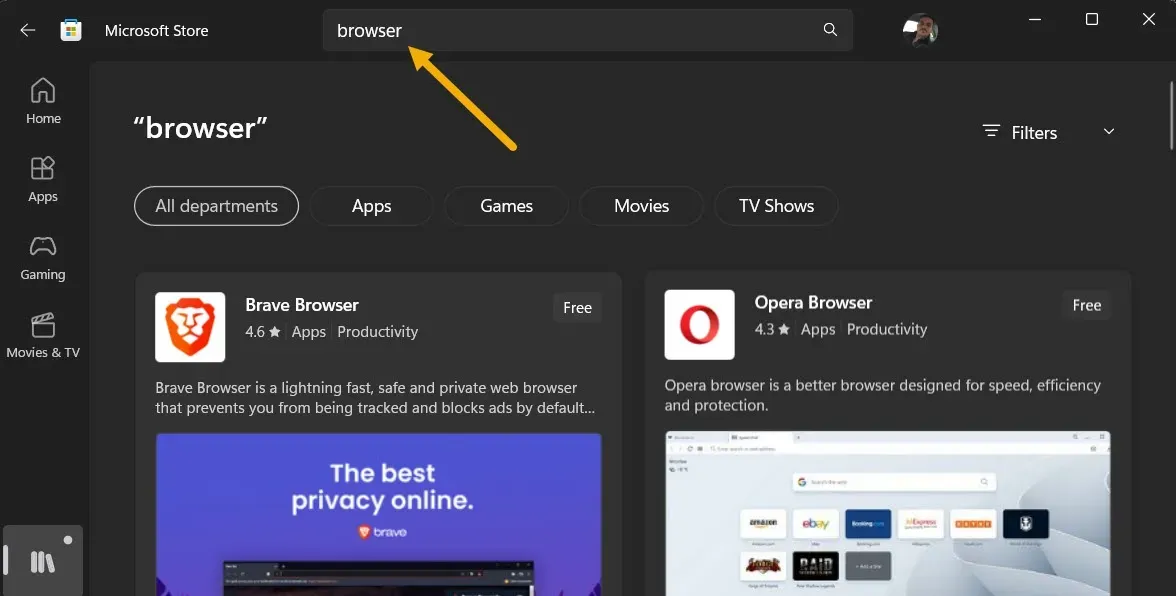
- Przeglądarka rozpocznie pobieranie i instalację.
- Aplikacja pojawi się w menu Start, ale może nie pojawić się natychmiast. W takim przypadku po prostu naciśnij Win+ Si wyszukaj go.
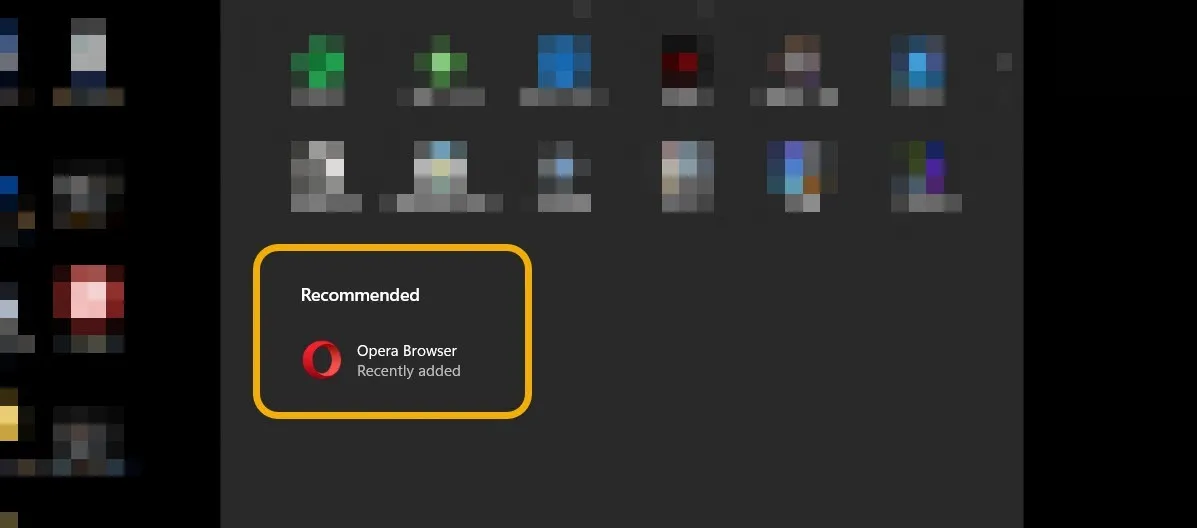
2. Użyj Wingeta
Winget to kompletny menedżer pakietów, który pozwala pobrać lub zaktualizować dowolną aplikację, wpisując proste polecenie w stylu Linuksa. Wykonaj poniższe kroki, aby użyć Winget do zainstalowania przeglądarki.
- Otwórz Windows Search i wpisz „cmd”. Nie zapomnij kliknąć „Uruchom jako administrator”, aby uzyskać pełne uprawnienia.
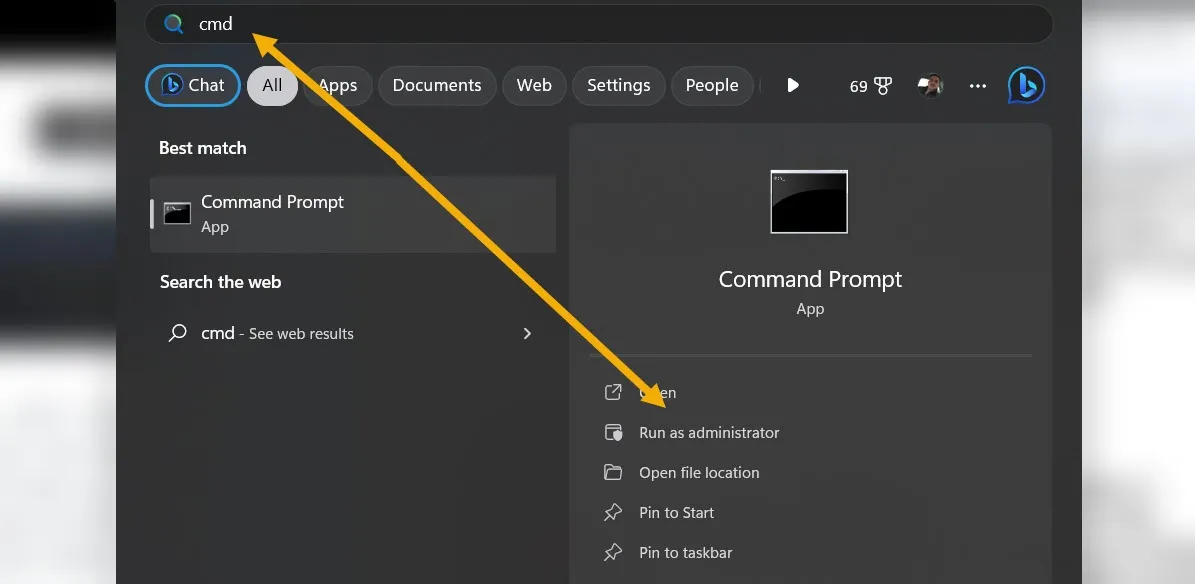
- W nowym oknie wpisz,
wingeta następnieinstall. Dodaj nazwę oprogramowania, jak wskazano poniżej (najpierw nazwisko programisty, a następnie nazwa oprogramowania).
winget install Google.Chrome winget install Mozilla.Firefox winget install Opera.Opera winget install Brave.Brave winget install VivaldiTechnologies.Vivaldi
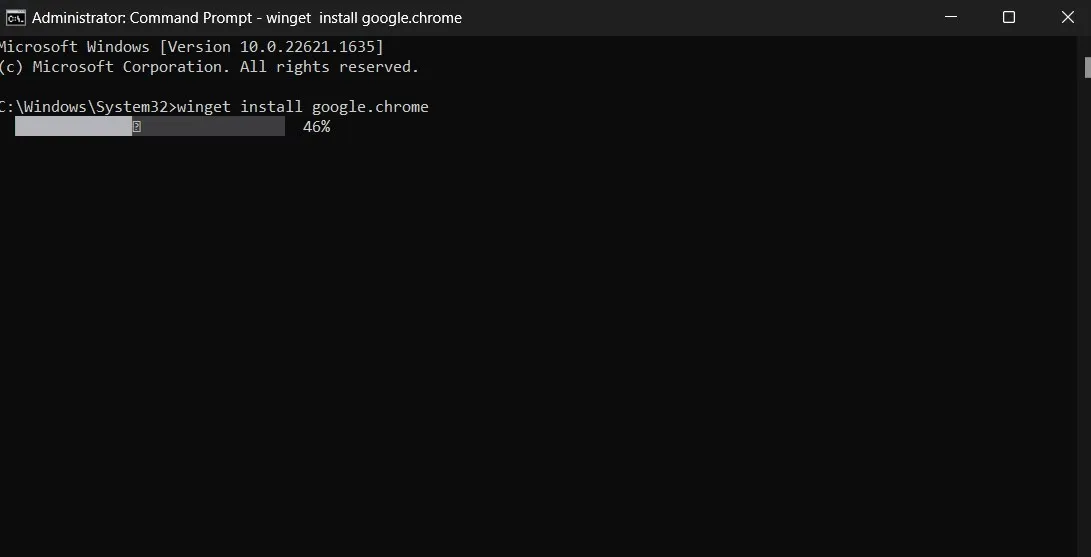
3. Użyj czekolady
Chocolatey to alternatywa dla Wingeta. Używaj go do pobierania i aktualizowania aplikacji oraz uzyskiwania dostępu do różnych pakietów oprogramowania dostępnych w bibliotece.
- Zainstaluj Chocolatey przy użyciu programu PowerShell .
- Napisz
choco install [software name]. Upewnij się, że zastąpiłeś [nazwa oprogramowania] przeglądarką, którą chcesz zainstalować. Na koniec naciśnij Enter.
- Poniżej wymieniono polecenia dla niektórych najpopularniejszych przeglądarek:
choco install googlechrome choco install firefox choco install opera choco install brave
4. Z Pomocą Microsoft HTML
Jeśli chcesz pobrać przeglądarkę dla systemu Windows i nie chcesz korzystać z usługi Winget ani przeglądać Microsoft Store, możesz wypróbować Microsoft HTML Help , program wykonywalny, który działa podobnie do przeglądarki i jest wbudowany w dowolną wersję systemu Windows. Firma Microsoft opracowała Pomoc HTML do wyświetlania zawartości stron pomocy. Jednak gdy strony pomocy zaczęły otwierać się bezpośrednio w przeglądarce Edge , pomoc w formacie HTML stała się przestarzała. Mimo to nadal możesz go używać do innych celów.
- Otwórz CMD, a następnie wpisz
hh webpage. Na przykład możesz wpisaćhh http://google.com.
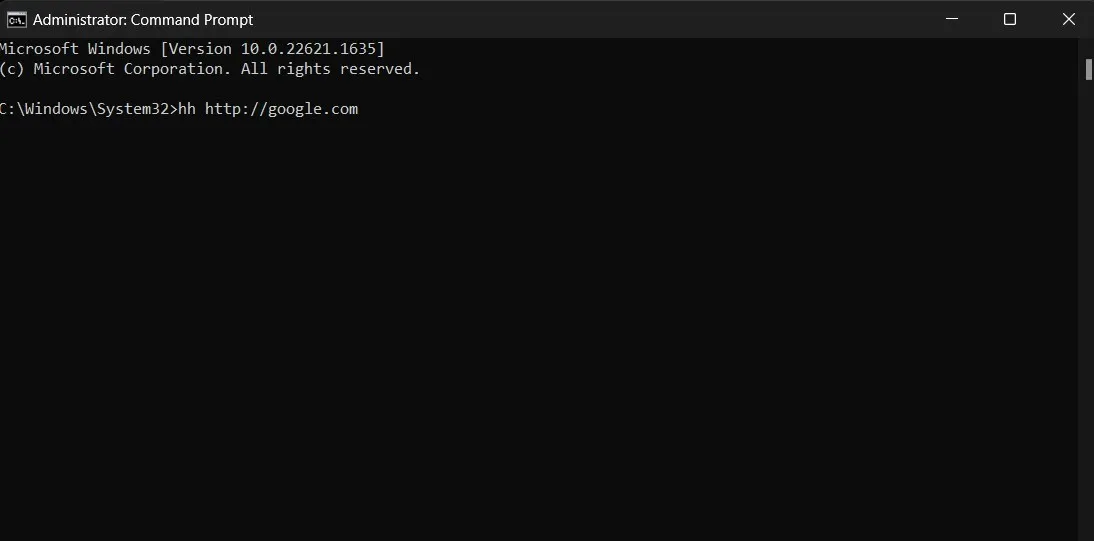
- Otworzy się mała strona internetowa Google w stylu retro, umożliwiająca pobranie za jej pośrednictwem przeglądarki internetowej.
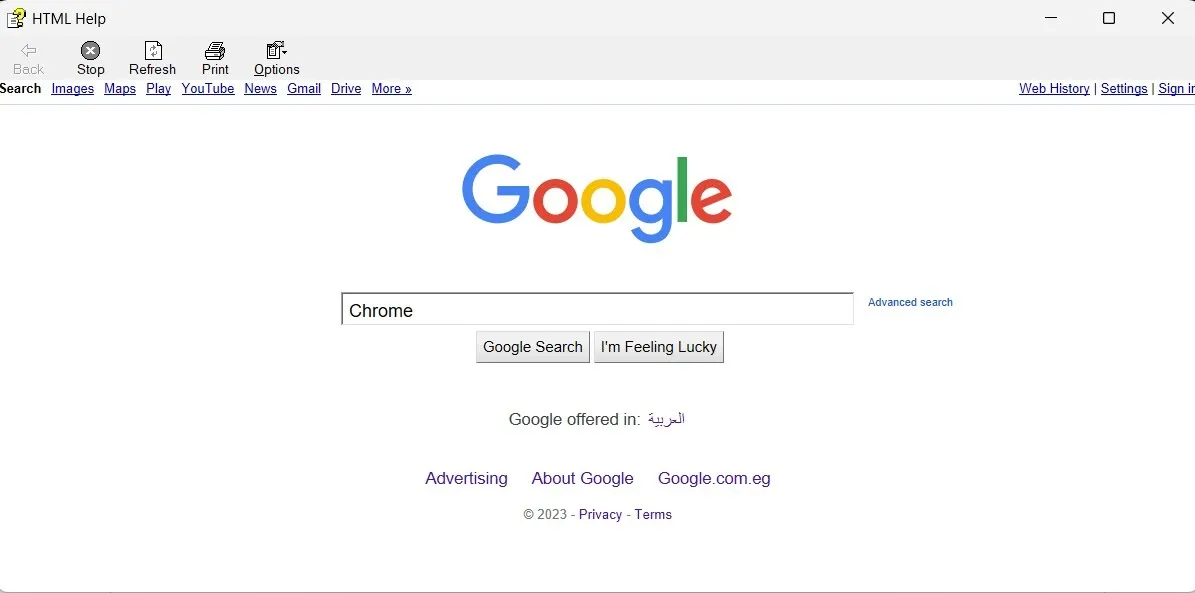
- Przejdź do strony pobierania, aby pobrać przeglądarkę.
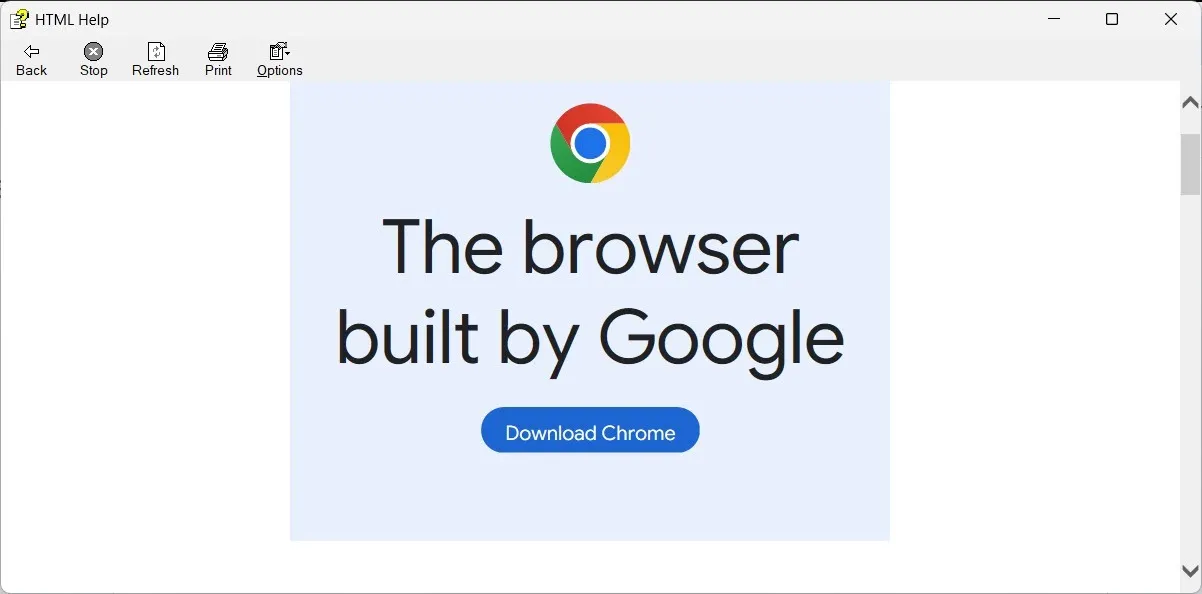
5. Użyj polecenia cURL
cURL umożliwia pobieranie plików bezpośrednio z Internetu przy użyciu programu PowerShell. Możesz przypisać cURL do strony internetowej, a ona pobierze wszystkie znajdujące się na niej pliki, w tym. EXE pliki.
- Uruchom PowerShell przez Windows Search i uruchom go jako administrator.
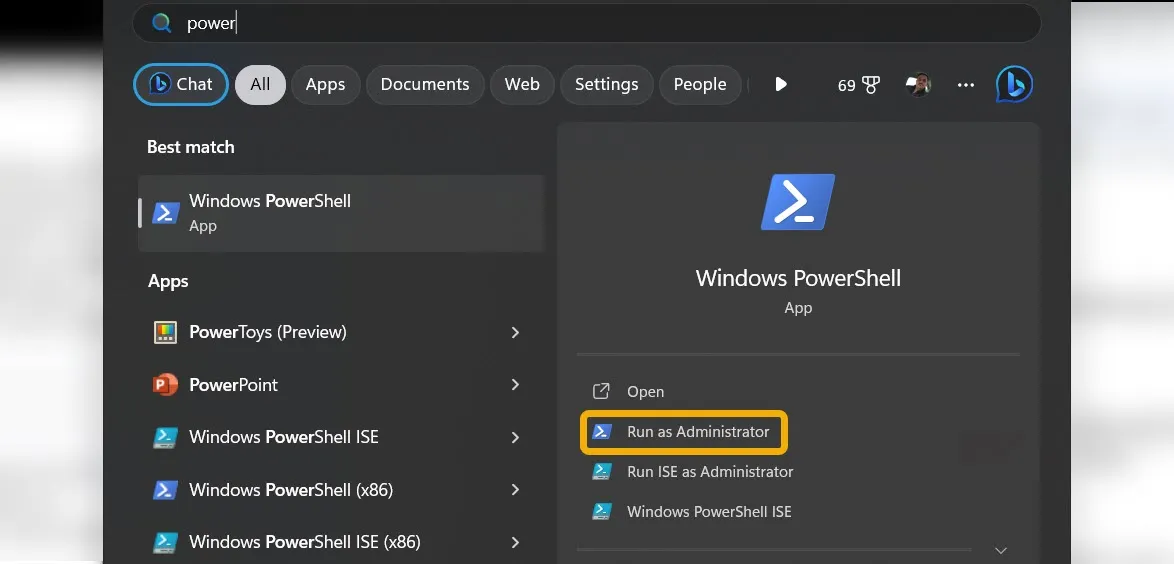
- Wprowadź polecenie
cd Desktop, aby poinstruować polecenie cURL, aby zapisywało pliki na pulpicie.
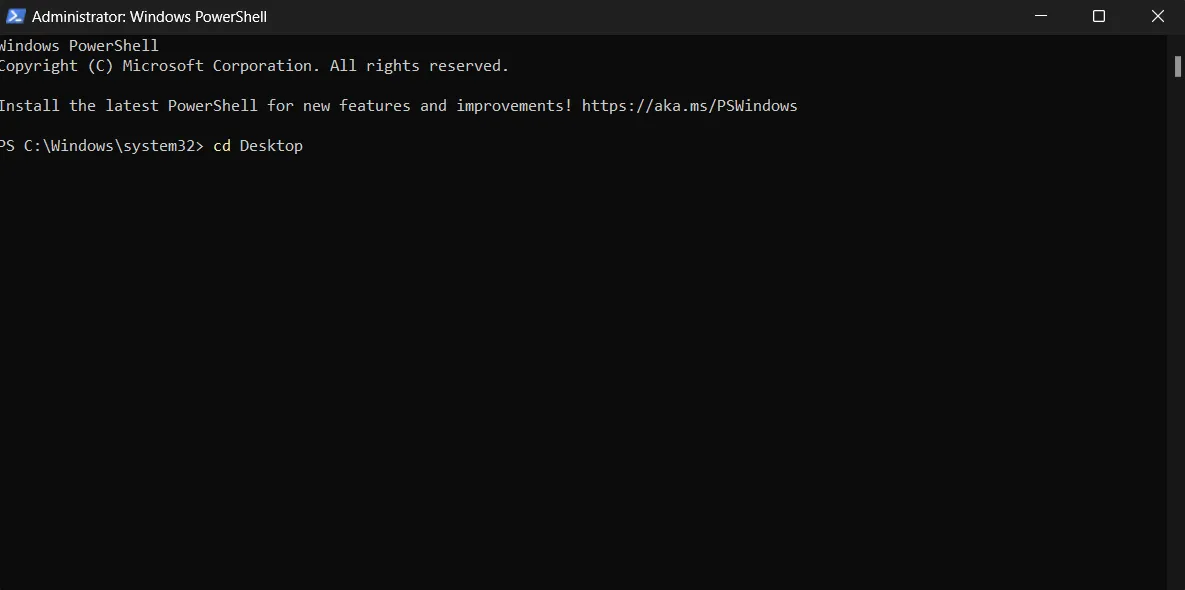
- Wprowadź następujące polecenie i zastąp „http://link.com” adresem URL strony internetowej zawierającej adres przeglądarki. plik EXE.
curl -L "http://link.com"-o download.exe
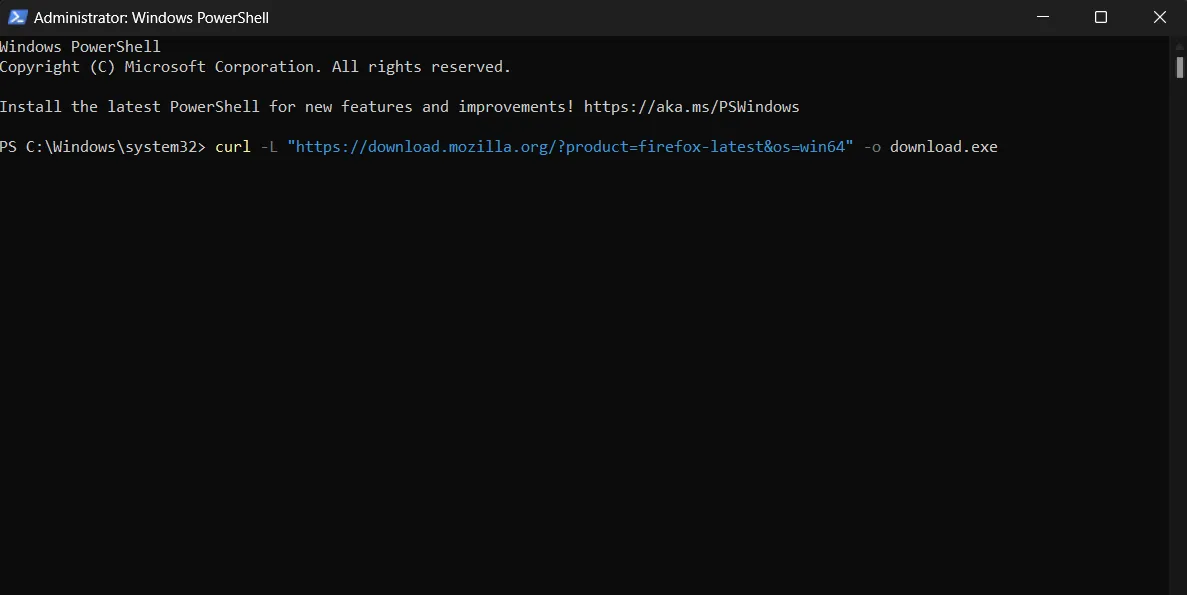
Firefox : https://download.mozilla.org/?product=firefox-latest&os=win64
Chrome : https://dl.google.com/chrome/install/standalonesetup64.exe
Opera : https://net.geo.opera.com/opera/stable/windows
Często Zadawane Pytania
Jak pobrać starszą wersję przeglądarki?
Możesz pobrać starszą wersję dowolnej przeglądarki lub innego oprogramowania za pomocą FileHorse . Najpierw przejdź do witryny i wyszukaj oprogramowanie, a następnie kliknij sekcję „Starsze wersje”, aby znaleźć starsze wersje. FileHippo i OldVersion są alternatywami dla FileHorse. Warto zauważyć, że niektórzy programiści oferują starsze wersje swojego oprogramowania na swoich oficjalnych stronach internetowych.
Jak mogę łatwo przełączać przeglądarki i zabierać ze sobą zakładki, hasła i historię?
Każda przeglądarka ma opcję synchronizacji. Na przykład Google Chrome może synchronizować Twoje dane na różnych urządzeniach . To, co musisz zrobić w dowolnej przeglądarce, to utworzyć konto lub zalogować się do swojego za pomocą ustawień i włączyć synchronizację. Po zainstalowaniu przeglądarki na dowolnym urządzeniu (w tym Android i iOS) i zalogowaniu się na to samo konto wszystkie Twoje dane zostaną zsynchronizowane.
Czy mogę surfować po Internecie bez przeglądarki internetowej?
Możesz robić wiele rzeczy bez przeglądarki internetowej, w tym na przykład pobierać pliki i oprogramowanie za pomocą polecenia cURL i Winget. Do przeglądania stron internetowych i czytania ich zawartości potrzebna jest jednak przeglądarka. Niemniej jednak, jeśli zależy Ci na prywatności lub nie możesz zaakceptować żadnego ryzyka, możesz korzystać z prywatnych przeglądarek internetowych, takich jak przeglądarki Tor i Mullvad .
Wszystkie zrzuty ekranu wykonał Mustafa Ashour.



Dodaj komentarz